Netwerk configureren (Windows XP en 2000)
 De printer instellen als een gedeelde printer De printer instellen als een gedeelde printer
 De printer toevoegen aan andere netwerkcomputers De printer toevoegen aan andere netwerkcomputers
In dit gedeelte wordt uitgelegd hoe u de printer configureert zodat deze kan worden gebruikt door andere gebruikers in het netwerk.
U moet de printer eerst instellen als gedeelde printer via de computer waarop de printer rechtstreeks is aangesloten. Vervolgens moet u de printer toevoegen aan elke computer die via het netwerk gebruik gaat maken van de printer.
 |
Opmerking: |
De printer instellen als een gedeelde printer
Volg de onderstaande instructies op de computer waarop de printer rechtstreeks is aangesloten.
 |
Windows XP:
Klik op Start, selecteer Configuratiescherm (Control Panel) en dubbelklik op Printers en faxapparaten (Printers and Faxes). (Als het Configuratiescherm (Control Panel) in Categorieweergave (Category View) staat, klikt u op Printers en andere hardware (Printers and Other Hardware) gevolgd door Printers en faxapparaten (Printers and Faxes).)
|
Windows 2000:
Klik op Start, wijs naar Instellingen (Settings) en klik vervolgens op Printers.
 |
Klik met de rechtermuisknop op het pictogram van uw printer en klik op Delen (Sharing).
|
 |
Windows XP:
Selecteer Deze printer delen (Share this printer) en geef een naam op.
|
 |  |
Opmerking: |
 |  |
|
Gebruik in de sharenaam van de printer geen spaties of liggende streepjes.
|
|
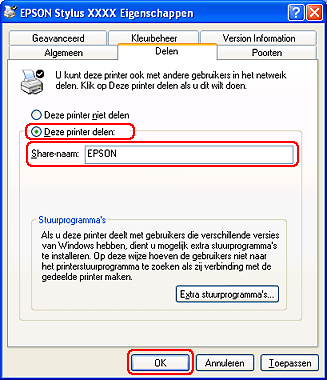
Als u wilt dat Windows XP of 2000 automatisch alle drivers naar computers met verschillende versies van Windows stuurt, klikt u op Extra stuurprogramma's (Additional Drivers) en selecteert u de omgeving en het besturingssysteem van de andere computers. Klik op OK en plaats de cd-rom met printersoftware in de cd-romlezer.
 |
Klik op OK of op Sluiten (Close) (als u extra drivers hebt geïnstalleerd).
|
De printer toevoegen aan andere netwerkcomputers
Volg de onderstaande instructies om de printer toe te voegen aan elke netwerkcomputer die de printer gaat gebruiken.
 |
Opmerking: |
 |
Windows XP:
Klik op Start, selecteer Configuratiescherm (Control Panel) en dubbelklik op Printers en faxapparaten (Printers and Faxes). (Als het Configuratiescherm (Control Panel) in Categorieweergave (Category View) staat, klikt u op Printers en andere hardware (Printers and Other Hardware) gevolgd door Printers en faxapparaten (Printers and Faxes).)
|
Windows 2000:
Klik op Start, wijs naar Instellingen (Settings) en klik vervolgens op Printers.
 |
Dubbelklik op het pictogram Printer toevoegen (Add Printer). De wizard Printer toevoegen (Add Printer Wizard) wordt weergegeven.
|
 |
Klik op Volgende.
|
 |
Windows XP:
Selecteer Netwerkprinter, of een printer die met een andere computer is verbonden (A Network printer, or a printer attached to another computer) en klik op Volgende (Next).
|
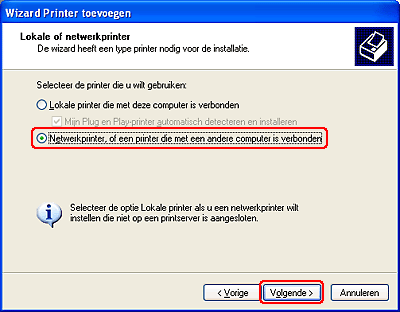
 |
Klik in het volgende scherm op Volgende.
|
 |
Dubbelklik op het pictogram van de computer waarop de printer rechtstreeks is aangesloten. Klik vervolgens op het pictogram van de printer.
|
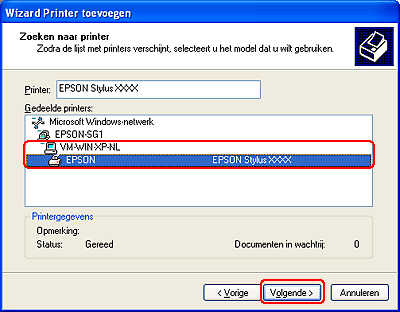
 |
Klik op Volgende en volg de instructies op het scherm.
|
 |
Opmerking: |
 |
-
Afhankelijk van het besturingssysteem en de configuratie van de computer waarop de printer is aangesloten, kan de wizard Printer toevoegen u vragen de printerdriver te installeren vanaf de cd-rom met printersoftware. Klik in dit geval op de knop Diskette (Have Disk) en volg de instructies op het scherm.
|
|
| 

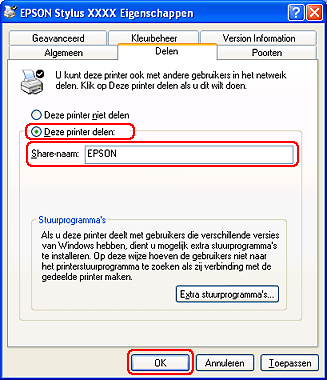
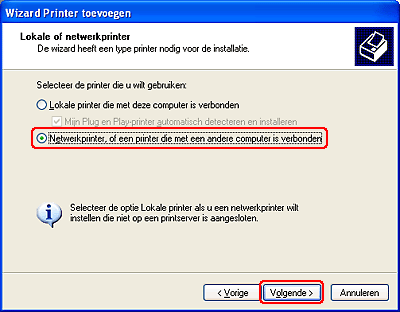
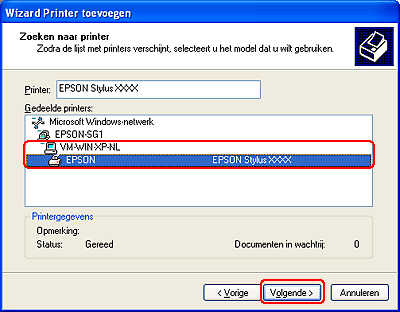




 De printer instellen als een gedeelde printer
De printer instellen als een gedeelde printer




 Boven
Boven Zie
Zie 

